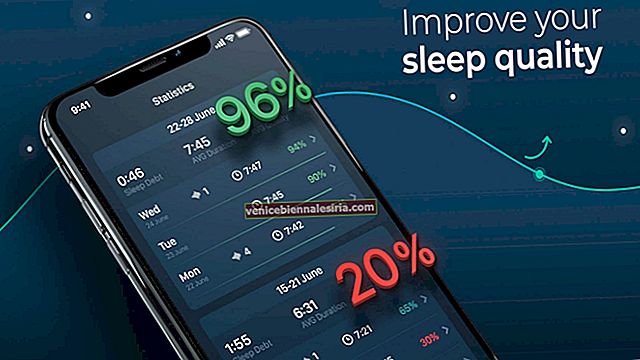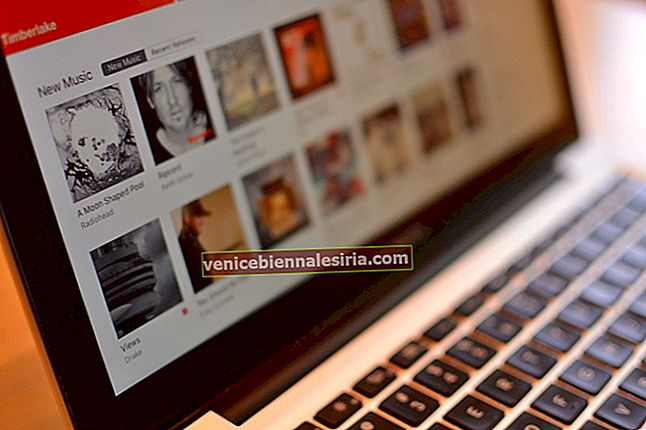Разработчикам или опытным пользователям может потребоваться доступ к iCloud Drive из командной строки на Mac. Хотя процесс не такой простой, но и не сложный. Если вы знаете командную строку, вы можете быстро копировать и даже перемещать файлы в iCloud через Терминал на вашем Mac.
Прежде чем продолжить процесс, вам необходимо убедиться, что iCloud Drive включен на вашем Mac. Если это еще не сделано, нажмите «Меню Apple» → «Системные настройки» (или щелкните значок «Системные настройки») → iCloud и убедитесь, что он включен. Кроме того, убедитесь, что у вас есть надлежащее подключение к Интернету для доступа к файлам и документам iCloud Drive и iCloud Drive с помощью Терминала.
Как получить доступ к iCloud Drive с помощью командной строки на Mac
Примечание. Путь в командной строке к iCloud Drive в macOS:
~/Library/Mobile\ Documents/com~apple~CloudDocs/
Тильда «~» - это ярлык для домашнего каталога текущего пользователя. Однако у вас есть возможность проиллюстрировать это в зависимости от ваших потребностей.
Чтобы получить доступ к iCloud Drive в Терминале на вашем Mac, вам нужно использовать команду «cd», а затем выбрать каталог пути к документам iCloud.
Для этого используйте следующую команду:
cd ~/Library/Mobile\ Documents/com~apple~CloudDocs/
Затем нажмите клавишу возврата, чтобы получить доступ к папке iCloud Drive.
Вот и все! Теперь у вас будет доступ к папке iCloud Drive. Теперь приступайте к работе.
Как переместить файлы на iCloud Drive с помощью терминала на Mac
Используя командную строку, вы также можете переместить файл на iCloud Drive. Он загрузится на iCloud Drive и удалит его с исходного места. Для этого используйте команду mv.
mv ~/Desktop/images.jpeg ~/Library/Mobile\ Documents/com~apple~CloudDocs/
Теперь ваши файлы будут загружены на сервер iCloud.
Как скопировать файлы на iCloud Drive через терминал на Mac
С помощью команды cp вы можете копировать файлы на iCloud Drive через Терминал. Скопированные файлы загружаются в iCloud.
cp ~/Desktop/images.jpeg ~/Library/Mobile\ Documents/com~apple~CloudDocs/
Вот и все!
Вы также хотели бы взглянуть на эти сообщения:
- Как проверить IP-адрес на Mac
- Как включить меню отладки в Safari
- Как заблокировать сайты в Safari на Mac
- Как запустить Mac в режиме восстановления